MailPro Linux – Configurare Mozilla Thunderbird
Come configurare Mozilla Thunderbird – In questo tutorial verrà configurato l’indirizzo email momit@mia_mail.pro come esempio. In tutti i tutorial Momit le voci in blu rappresentano le variabili, pertanto vanno sostituite con i parametri personali ricevuti per la propria configurazione; le voci in verde sono parametri da inserire e indipendenti per cui andranno inseriti esattamente come riportati nella guida.
Configurazione senza crittografia
IMAP4 | mail.mia_mail.pro |
PORTA | 143 |
POP3 | mail.mia_mail.pro |
PORTA | 110 |
CRITTOGRAFIA | nessuna |
SMTP | smtp.mia_mail.pro |
PORTA | 587 |
CRITTOGRAFIA | STARTTLS |
E-MAIL | momit@mia_mail.pro |
USER | momit@mia_mail.pro |
PASSWORD | mia_password |
Configurazione con crittografia
IMAP4S | mail0.momit.it |
PORTA | 993 |
POP3S | mail0.momit.it |
PORTA | 995 |
CRITTOGRAFIA | SSL |
SMTPS | smtp.momit.it |
PORTA | 587 |
CRITTOGRAFIA | STARTTLS |
E-MAIL | momit@mia_mail.pro |
USER | momit@mia_mail.pro |
PASSWORD | mia_password |
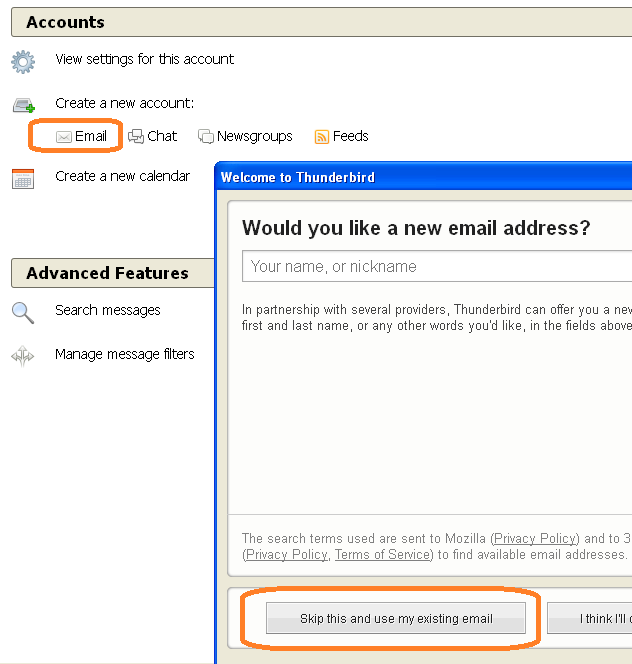
1) Aprire Mozilla Thinderbird, nella schermata iniziale cliccare la voce Email sotto “Create new Account” e successivamente nella schermata che si apre cliccare su “Skip this and use my existing email”.
Le 2 opzioni sono evidenziate in arancione nell’immagine.
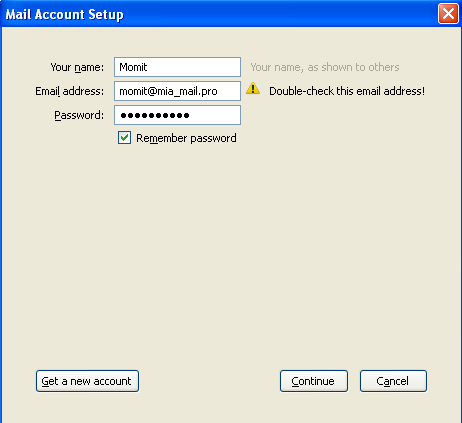
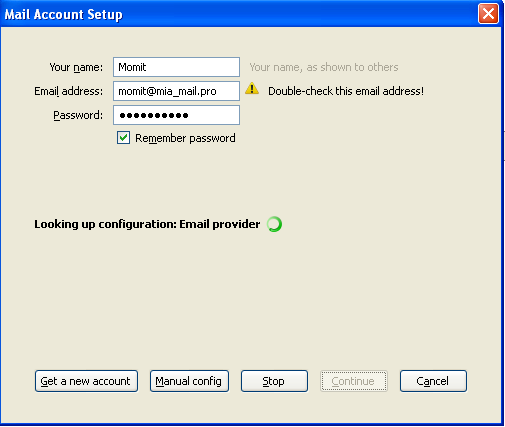
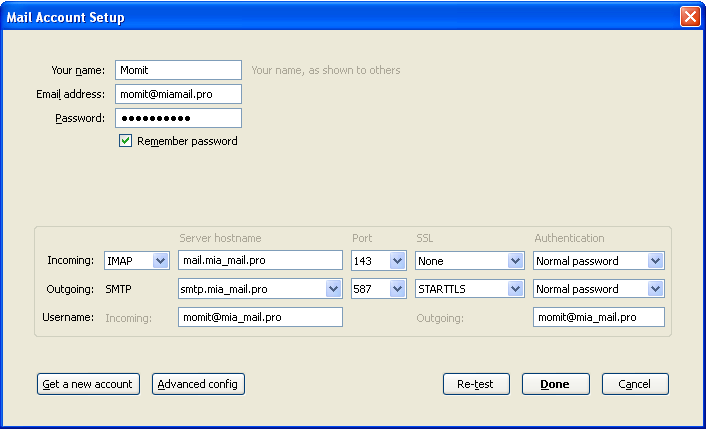
4) A questo punto Thunderbird consente di specificare manualmente tutti i parametri necessari per l’account. Completare la configurazione dei campi per la posta in ingresso e in uscita. Per la posta in ingresso è necessario scegliere se avere una casella di tipo POP3 oppure IMAP, la soluzione MailPro Linux supporta entrambi gli standard. Se non conosci la differenza fra IMAP e POP e quale protocollo è più adatto alla tua esigenza ti invitiamo a leggere questo articolo. L’immagine riporta il settaggio per la configurazione senza crittografia, in caso di crittografia inserire i parametri relativi.
Al termine premere “Done“.

5) Nelle ultime versioni di Thunerbird in caso di configurazione senza crittografia appare l’avviso di un potenziale rischio sulla sicurezza dati. L’avviso può essere superato abilitando il check su “I understand the risks” e succevamente premendo “Done“. Questo avviso non appare se si configura la casella MailPro Linux con crittografia.
La configurazione è terminata.



